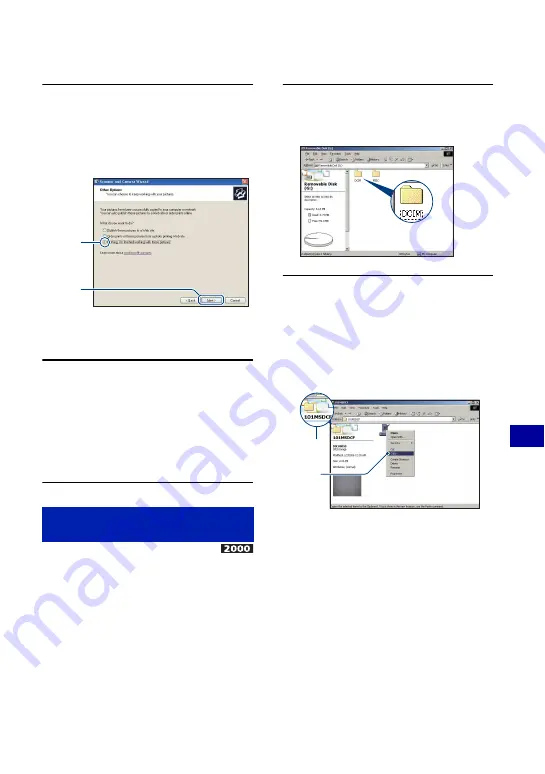
63
Uti
lis
at
ion de v
o
tr
e or
din
a
teu
r
Copie d’images sur l’ordinateur
5
Cliquez sur le bouton d’option en
regard de [Nothing. I’m finished
working with these pictures] pour
le sélectionner, puis cliquez sur
[Next].
L’écran « Completing the Scanner and
Camera Wizard » apparaît.
6
Cliquez sur [Finish].
L’écran de l’assistant se ferme.
• Pour copier d’autres images, débranchez le
câble USB dédié (page 65). Procédez
ensuite comme indiqué dans « Etape 2 :
Connexion de l’appareil à l’ordinateur »,
page 61.
• Sous Windows XP, procédez comme indiqué
dans « Etape 3-A : Copie d’images vers un
ordinateur », page 61.
Cette section décrit un exemple de copie
d’images vers le dossier « My
Documents ».
1
Double-cliquez sur [My
Computer]
t
[Removable Disk]
t
[DCIM].
2
Double-cliquez sur le dossier
contenant les fichiers d’image à
copier.
Cliquez ensuite sur un fichier
d’image avec le bouton droit de la
souris pour afficher le menu, puis
cliquez sur [Copy].
• Pour la destination de stockage des fichiers
d’image, reportez-vous à la (page 65).
Etape 3-B : Copie d’images vers
un ordinateur
1
2
2
1
















































